要快速去除PDF水印,您可以选择使用专业PDF编辑器、在线PDF去水印工具、打印再扫描法以及图片编辑工具等几种方法。但小编认为,最简单的方式还是使用UPDF,只需几步操作即可轻松去除文本、图像、页眉页脚等不同类型的水印,而且非常适合处理大量PDF文件。接下来,我们将详细介绍几种常见且实用的PDF水印去除方法,以帮助您选择出合适的方法。
方法一:使用专业PDF编辑器
专业的PDF编辑器是去除水印的最佳工具,功能齐全且操作简便。以UPDF为例,它不仅具备去除文本和图像水印的能力,还能轻松编辑PDF文档中的其他内容。以下是具体操作步骤:
- 步骤一:打开UPDF并导入PDF文件。
- 步骤二:点击左侧的“页面工具”选项。
- 步骤三:找到“水印”按钮,点击后选择“删除”。
- 步骤四:保存处理后的无水印PDF文件。
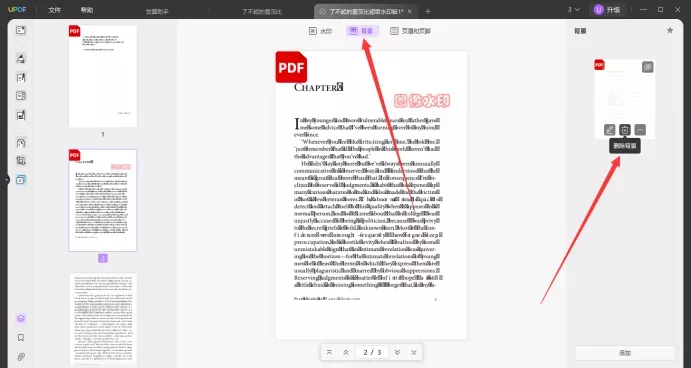
对于需要批量处理的文件,UPDF还能一次性删除多页上的水印,进一步提升了工作效率。此外,UPDF还支持通过OCR(光学字符识别)技术去除PDF中嵌入图片的水印,让文档中的文字再次可编辑。
除了UPDF,Adobe Acrobat和Foxit PDF Editor也是非常常用的专业工具。它们同样提供多种水印处理功能,但某些高端功能需要付费使用。
方法二:使用在线PDF去水印工具
对于不想安装软件的用户,在线PDF去水印工具是一个便捷的选择。像ASPOSE、PDF24Tools、Smallpdf、ILovePDF等都提供了去水印服务,只需上传文件即可轻松处理。操作步骤如下:
- 步骤一:打开在线工具,如ASPOSE。
- 步骤二:上传带水印的PDF文件。
- 步骤三:选择“去除水印”功能,等待工具完成处理。
- 步骤四:下载无水印的PDF文件。
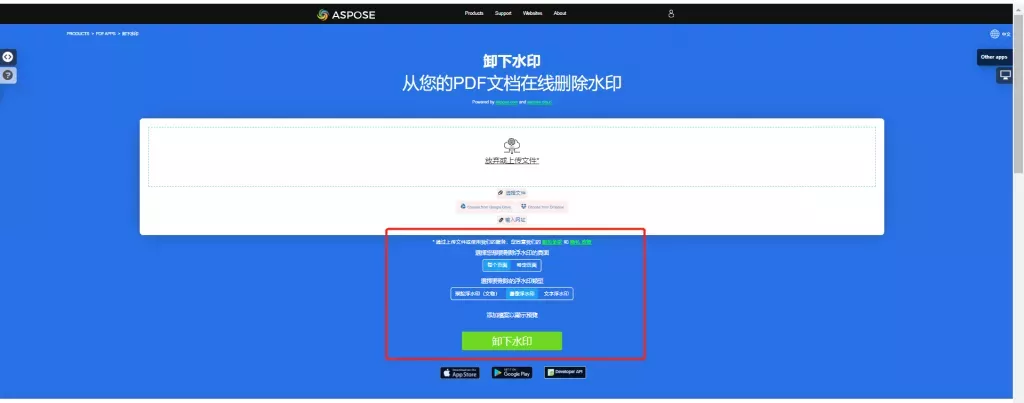
在线工具的优点是无需下载和安装软件,适合偶尔处理PDF的用户。但它也有一些局限性,如文件大小限制、网络速度影响等,尤其在处理较大的文件时,上传和下载过程会比较缓慢。
方法三:打印后再扫描
打印再扫描是一种应急方法,当没有合适的PDF编辑工具时可以考虑此方法。具体操作如下:
- 步骤一:打印带有水印的PDF文件。
- 步骤二:使用扫描仪将打印出来的文件重新扫描为PDF格式。
- 步骤三:保存新的PDF文件。
此方法较为原始,适用于需要少量处理的PDF文件。虽然简单,但它无法保留文档中的可编辑内容,因此不推荐频繁使用。
方法四:使用Photoshop等图片编辑工具
对于一些带有复杂图像水印的PDF,您可以选择将PDF文件转换为图片格式,使用Photoshop等工具进行编辑。此方法适合处理带有图片水印或背景图的PDF文件。
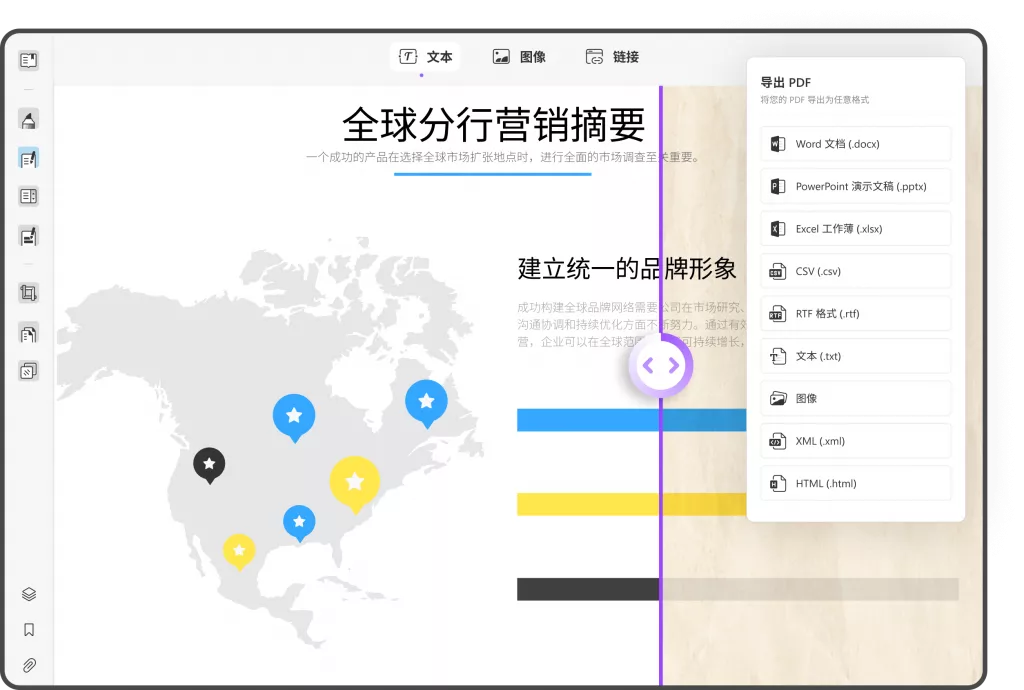
使用图片编辑工具删除水印的操作步骤如下:
- 步骤一:将PDF文件转换为图片格式,如JPG或PNG。
- 步骤二:在Photoshop中打开图片,使用套索工具选中水印部分。
- 步骤三:通过填充或修图工具消除水印。
- 步骤四:保存处理后的图片,并重新合成PDF文件。
此方法的优点是能够精确去除图片中的水印,但适用于页面较少的PDF文件。如果文件页数较多,逐页处理将非常耗时。
方法五:OCR功能去除图片类水印
此外,如果您需要处理的PDF中含有图片格式的水印,UPDF的OCR功能是一大利器。通过OCR技术,UPDF可以将图片中的文字识别出来并生成一个可编辑的PDF文档,水印也会被淡化为背景图。以下是具体操作步骤:
- 步骤一:打开UPDF,点击右侧的“OCR识别”按钮。
- 步骤二:设置语言和分辨率参数,执行OCR操作。
- 步骤三:在生成的文档中,使用前述方法删除水印图片。
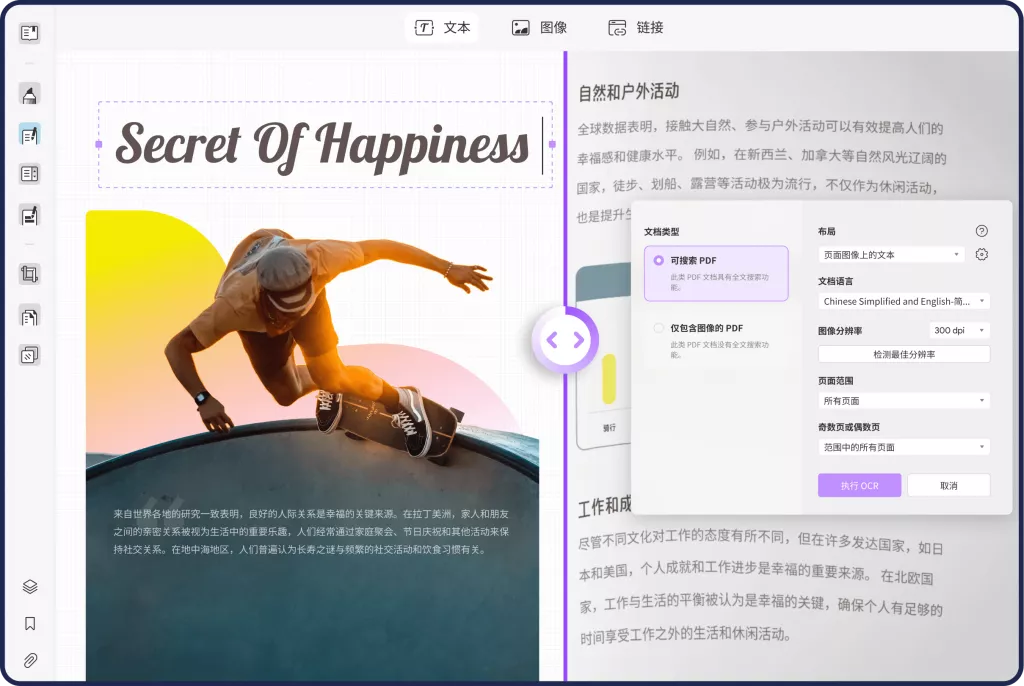
UPDF的OCR功能特别适合处理嵌入图片较多的PDF文档,不仅去除了水印,还保留了可编辑的文本,极大地提升了处理效率。
总结
PDF水印的去除其实并不复杂,关键是选择合适的工具和方法。对于需要频繁处理PDF文件的用户,专业编辑工具如UPDF无疑是最好的选择,它支持多种水印的去除方式,操作简单且功能齐全。如果只是偶尔处理,在线工具和打印再扫描也能解决问题。此外,Photoshop等图像处理工具更适用于对页面图像水印的精确处理。每种方法都有其优势,您可以根据实际需求选择最适合的方法。
 UPDF
UPDF AI 网页版
AI 网页版 Windows 版
Windows 版 Mac 版
Mac 版 iOS 版
iOS 版 安卓版
安卓版
 AI 单文件总结
AI 单文件总结 AI 多文件总结
AI 多文件总结 生成思维导图
生成思维导图 AI 翻译
AI 翻译  AI 解释
AI 解释 AI 问答
AI 问答 AI 多模态
AI 多模态 编辑 PDF
编辑 PDF 注释 PDF
注释 PDF 阅读 PDF
阅读 PDF PDF 表单编辑
PDF 表单编辑 PDF 去水印
PDF 去水印 PDF 添加水印
PDF 添加水印 OCR 图文识别
OCR 图文识别 合并 PDF
合并 PDF 拆分 PDF
拆分 PDF 压缩 PDF
压缩 PDF 分割 PDF
分割 PDF 插入 PDF
插入 PDF 提取 PDF
提取 PDF 替换 PDF
替换 PDF PDF 加密
PDF 加密 PDF 密文
PDF 密文 PDF 签名
PDF 签名 PDF 文档对比
PDF 文档对比 PDF 打印
PDF 打印 批量处理
批量处理 发票助手
发票助手 PDF 共享
PDF 共享 云端同步
云端同步 PDF 转 Word
PDF 转 Word PDF 转 PPT
PDF 转 PPT PDF 转 Excel
PDF 转 Excel PDF 转 图片
PDF 转 图片 PDF 转 TXT
PDF 转 TXT PDF 转 XML
PDF 转 XML PDF 转 CSV
PDF 转 CSV PDF 转 RTF
PDF 转 RTF PDF 转 HTML
PDF 转 HTML PDF 转 PDF/A
PDF 转 PDF/A PDF 转 OFD
PDF 转 OFD CAJ 转 PDF
CAJ 转 PDF Word 转 PDF
Word 转 PDF PPT 转 PDF
PPT 转 PDF Excel 转 PDF
Excel 转 PDF 图片 转 PDF
图片 转 PDF Visio 转 PDF
Visio 转 PDF OFD 转 PDF
OFD 转 PDF 创建 PDF
创建 PDF 企业解决方案
企业解决方案 企业版定价
企业版定价 企业版 AI
企业版 AI 企业指南
企业指南 渠道合作
渠道合作 信创版
信创版 金融
金融 制造
制造 医疗
医疗 教育
教育 保险
保险 法律
法律

 常见问题
常见问题 新闻中心
新闻中心 文章资讯
文章资讯 产品动态
产品动态 更新日志
更新日志












